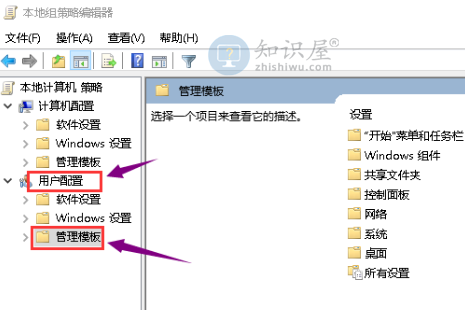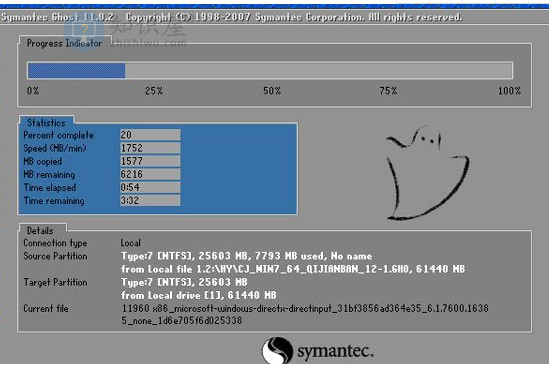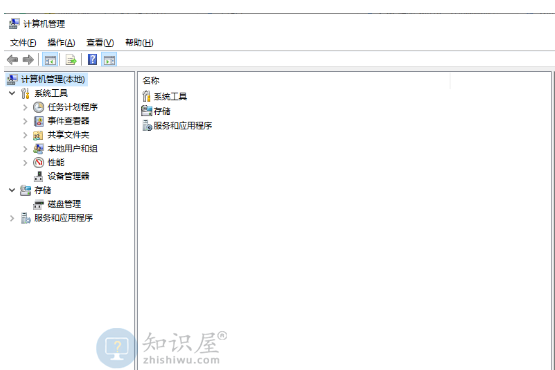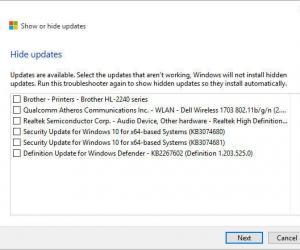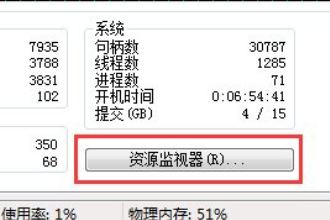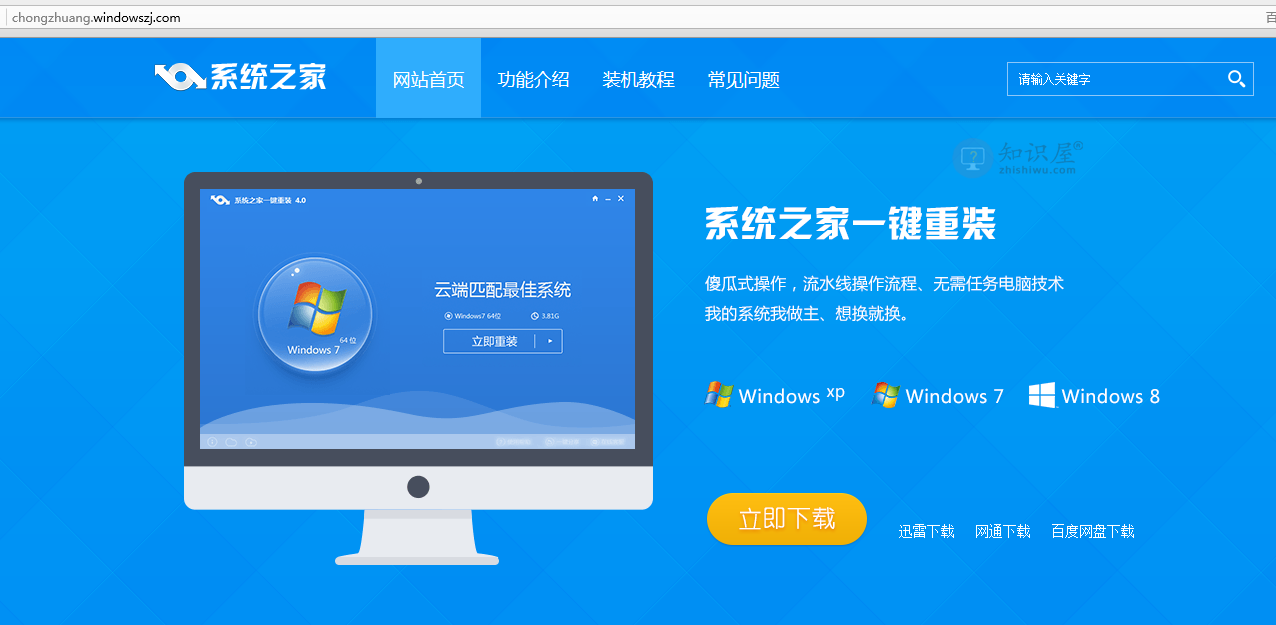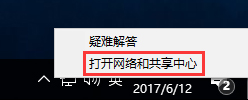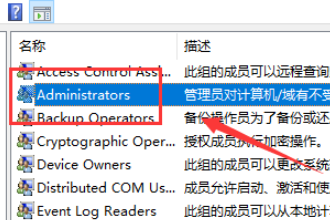win10网盘wps删不了怎么办?win10删除网盘wps的技巧
发表时间:2021-04-30来源:网络发布:小屋
很多小伙伴在保存下载的文件时都会在电脑文件中看到一个名为wps的网盘名称,有强迫证的小伙伴想删除它却删除不了的问题,win10网盘wps删不了怎么办呢?就此问题,今天就专为你们带来了详细win10删除网盘wps的技巧,一起看看吧。
win10网盘wps删不了怎么办:
1、按下“win+r”打开运行,输入regedit。

2、打开下拉 HEKY_CURRENT_USER—>Software 。

3、依次再打开 Microsoft—>Windows—>CurrentVersion—>Explorer。

4、找到文件夹 Desktop单击下拉再单击“NameSpace”右击下面的文件单击“删除”。

5、在找到文件夹 MyComputer单击下拉再单击“NameSpace”右击下面的文件单击“删除”即可。

(免责声明:文章内容如涉及作品内容、版权和其它问题,请及时与我们联系,我们将在第一时间删除内容,文章内容仅供参考)
知识阅读
软件推荐
更多 >-
1
 Win10访问局域网共享打印机提示无法找到打印机怎么办?
Win10访问局域网共享打印机提示无法找到打印机怎么办?2015-06-24
-
2
怎么查看Win10启动方式是UEFI还是Legacy BIOS?
-
3
升级win10后浏览器不能上网怎么办 升win10后浏览器无法上网解决办法
-
4
简单一步去除Win10任务栏的搜索和多任务按钮
-
5
win10如何玩英雄联盟?win10玩英雄联盟秒退的解决办法!
-
6
UEFI启动和Win7/8/10快速启动的区别是什么?
-
7
win10发布者不受信任怎么办 win10如何取消阻止该发布者
-
8
升级win10后360浏览器上不了网解决方法
-
9
怎么清理Win10应用商店缓存文件?
-
10
怎么清除Win10运行中的使用记录?教你清除win10运行中的记录